如何使用Windows10自带解压缩文件工具图文教程
1、Windows10自带的压缩功能可以把文件或文件夹压缩成zip格式。
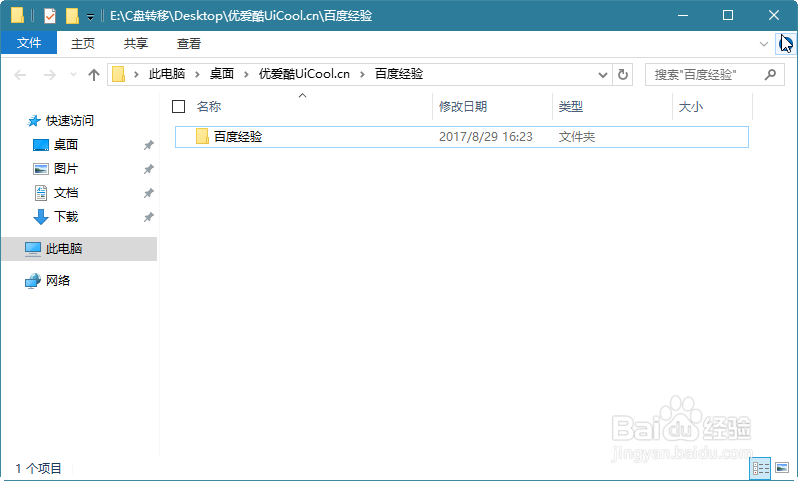
2、 在文件或文件夹上点击右键,选择“发送到 – 压缩(zipped)文件夹”即可把选中的文件或文件夹压缩成同名的zip格式的压缩文件
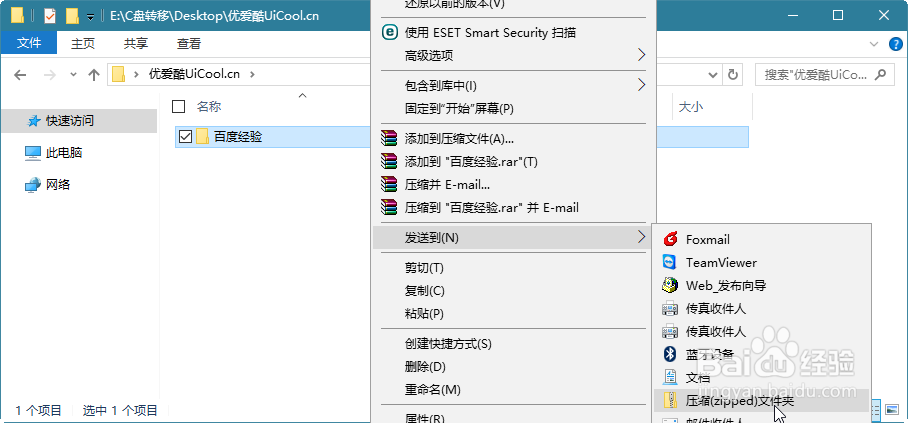
3、大文件,显示正在压缩进度条
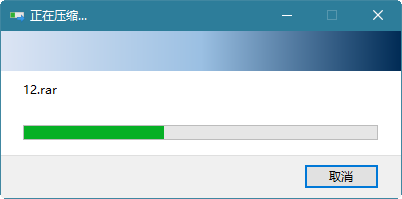
4、压缩完成

1、在zip格式的压缩文件上点击右键,选择“全部提取”。如图:
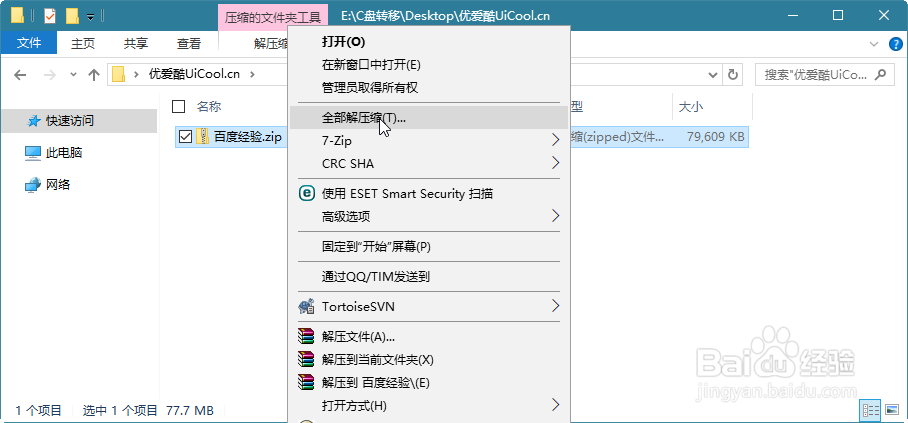
2、这时会弹出“提取压缩(zipped)文件夹”窗口。如图:
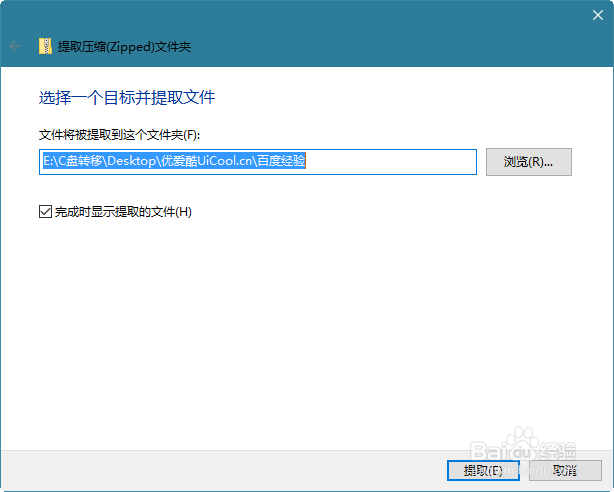
3、在“文件将被提取到这个文件夹”设置解压后的文件或文件夹的保存位置,勾选“完成时显示提取的文件”,点击“下一步”,就会显示解压进度框。

4、等待进度完成100%,即可自动打开解压后的文件/文件夹所在的文件夹(也就是你刚才设置的保存位置)。
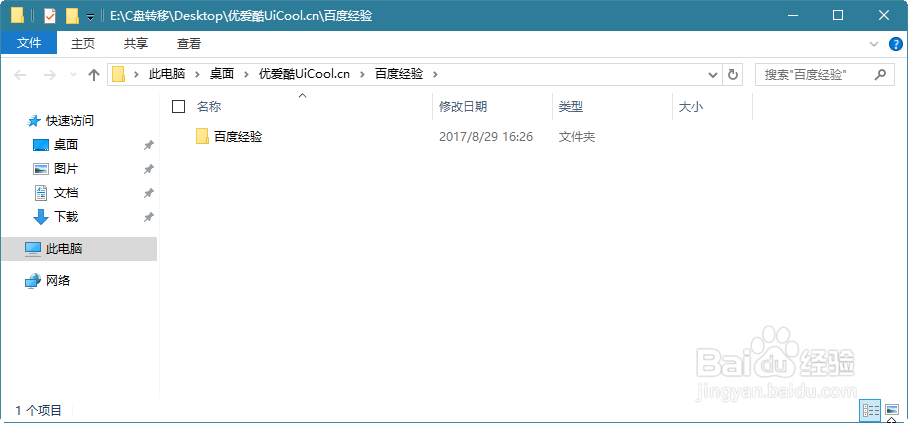
5、Win10系统自带解压缩工具使用方法和Win7略有不同,特别是解压功能,Win10中叫做“全部提取”。
声明:本网站引用、摘录或转载内容仅供网站访问者交流或参考,不代表本站立场,如存在版权或非法内容,请联系站长删除,联系邮箱:site.kefu@qq.com。
阅读量:75
阅读量:166
阅读量:32
阅读量:138
阅读量:66